spyder是Python集成开发环境,使用这个进行Python的开发,适当使用一个很好的IDE可以使开发过程事半功倍,模仿MATLAB的“工作空间”的功能,可以很方便地观察和修改数组的值。
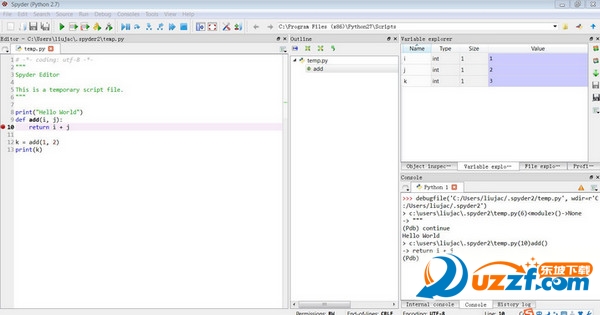
spyder(Python开发环境)功能介绍
1、编辑
具有函数/类浏览器的多语言编辑器,代码分析功能(目前支持pyflakes和pylint),代码完成,水平和垂直分割以及goto定义。
2、交互式控制台
Python或IPython控制台具有工作空间和调试支持,可以立即评估编辑器中编写的代码。它还带有Matplotlib数字集成。
3、文档查看器
显示在编辑器或控制台中进行的任何类或函数调用的文档。
4、变量探索器
浏览在执行文件期间创建的变量。编辑它们也可以与几个基于GUI的编辑器,如字典和Numpy数组。
5、在文件中查找
支持正则表达式和汞存储库
6、文件资源管理器
7、历史日志
Spyder也可以用作PyQt5 / PyQt4扩展库(模块 spyder)。例如,Spyder中使用的Python交互式shell小部件可以嵌入到您自己的PyQt5 / PyQt4应用程序中。
spyder安装方法
一最简单的方法
Spyder已经包含在这些Python科学分布中:
1、Anaconda
2、WinPython
3、Python(x,y)
您可以在安装其中一个后立即开始使用它(您只需要安装一个!)。
二、硬盘的方式
如果要直接安装Spyder,您需要按照以下步骤操作:
1、安装基本要求:
Python编程语言
PyQt5(推荐)或PyQt4
2、运行以下命令安装Spyder及其依赖项:
pip 安装 spyder
spyder使用技巧
默认配置下,“Variable explorer”窗格中不显示以大写字母开头的变量,可以单击工具栏中的配置按钮(最后一个按钮),在菜单中取消“Exclude capitalized references”的选中状态。
在控制台中,可以按Tab按键进行自动补全。在变量名之后输入“?”,可以在“Object inspector”窗格中查看对象的说明文档。此窗格的Options菜单中的“Show source”选项可以开启显示函数的源程序。
可以通过“Working directory”工具栏修改工作路径,用户程序运行时,将以此工作路径作为当前路径。例如我们只需要修改工作路径,就可以用同一个程序处理不同文件夹下的数据文件。
在程序编辑窗口中按住Ctrl键,并单击变量名、函数名、类名或模块名,可以快速跳转到定义位置。如果是在别的程序文件中定义的,将打开此文件。在学习一个新模块的用法时,我们经常需要查看模块中的某个函数或类是如何实现的,使用此功能可以帮助我们快速查看和分析各个模块的源程序。例如下面的程序从不同的扩展库载入了一些模块和类。用Spyder打开此文件,按住Ctrl键,并单击signal、pl、HasTraits、Instance、View、Item、lfilter、plot、title等,将打开定义它们的程序文件,并跳转到相应的行。
- PC官方版
- 安卓官方手机版
- IOS官方手机版







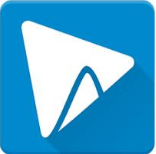







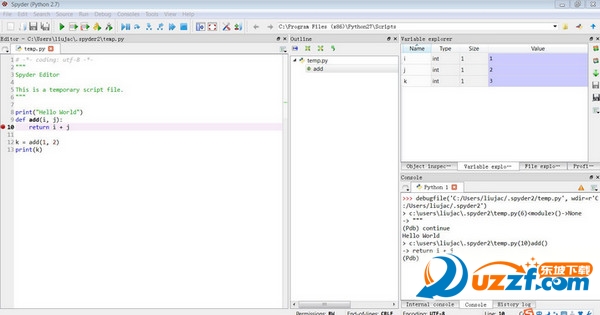
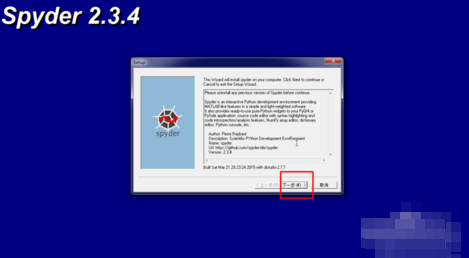
 Apifox(Api调试管理工具)2.1.29.1 绿色版
Apifox(Api调试管理工具)2.1.29.1 绿色版
 小乌龟代码管理工具(TortoiseGit)2.13.0.1 中文免费版
小乌龟代码管理工具(TortoiseGit)2.13.0.1 中文免费版
 SoapUI破解版5.7.0 最新版
SoapUI破解版5.7.0 最新版
 小皮面板(phpstudy)8.1.1.3 官方最新版
小皮面板(phpstudy)8.1.1.3 官方最新版
 Ruby3.0(ruby运行环境)3.0.2 官方版
Ruby3.0(ruby运行环境)3.0.2 官方版
 gcc编译器( MinGW-w64 9.0.0绿色版)免费下载
gcc编译器( MinGW-w64 9.0.0绿色版)免费下载
 宝玉编辑助手0.0.05新版
宝玉编辑助手0.0.05新版
 火花编程软件2.7.2 官方pc版
火花编程软件2.7.2 官方pc版
 猿编程少儿班客户端3.1.1 官方版
猿编程少儿班客户端3.1.1 官方版
 Restorator 2009中文版单文件汉化版
Restorator 2009中文版单文件汉化版
 十六进制阅读小工具
十六进制阅读小工具
 IT码农工具软件1.0 中文免费版
IT码农工具软件1.0 中文免费版
 python爬虫实战入门教程pdf免费版
python爬虫实战入门教程pdf免费版
 Postman Canary(网页调试软件)官方版7.32.0绿色免费版
Postman Canary(网页调试软件)官方版7.32.0绿色免费版
 大耳猴少儿编程客户端1.1.2 官方免费版
大耳猴少儿编程客户端1.1.2 官方免费版
 excel批量sql语句(通过excel构建sql工具)1.0 免费版
excel批量sql语句(通过excel构建sql工具)1.0 免费版
 软件添加弹窗和网址工具1.0 中文免费版
软件添加弹窗和网址工具1.0 中文免费版
 天霸编程助手2.1 单文件中文版
天霸编程助手2.1 单文件中文版
 ida pro 中文破解版(反编译工具)7.0 永乐汉化版64位
ida pro 中文破解版(反编译工具)7.0 永乐汉化版64位
 VBA代码助手3.3.3.1官方版
VBA代码助手3.3.3.1官方版
 Node.js开发实战教程百度云完整版【36课】
Node.js开发实战教程百度云完整版【36课】
 猿编程电脑端3.9.1.347 官方PC版
猿编程电脑端3.9.1.347 官方PC版
 蒲公英 Android SDKV4.1.11 官方最新版
蒲公英 Android SDKV4.1.11 官方最新版
 蒲公英iOS SDK2.8.9.1 官方最新版
蒲公英iOS SDK2.8.9.1 官方最新版
 WxPython中文可视化编辑器1.2 简体中文免费版
WxPython中文可视化编辑器1.2 简体中文免费版
 Python代码生成器1.0 中文免费版
Python代码生成器1.0 中文免费版
 C语言代码实例助手1.0 免费版
C语言代码实例助手1.0 免费版
 c primer plus第6版中文版高清版
c primer plus第6版中文版高清版
 C++ Primer Plus 2021电子版最新版
C++ Primer Plus 2021电子版最新版
 notepad++7.8.2 中文免费版
notepad++7.8.2 中文免费版
 wpe pro Alpha 0.9a 中文绿色版
wpe pro Alpha 0.9a 中文绿色版




 JAVA运行环境(jre8 64位)1.8.0_65 官网最新
JAVA运行环境(jre8 64位)1.8.0_65 官网最新 jdk1.8 32位下载1.8.0.25 官方最新版
jdk1.8 32位下载1.8.0.25 官方最新版 jdk1.8 64位官方版
jdk1.8 64位官方版 dev c++下载(DEV-C++)5.9.2 多语安装免费版
dev c++下载(DEV-C++)5.9.2 多语安装免费版 wifi破解字典大搜集txt永久更新版(共1000M)
wifi破解字典大搜集txt永久更新版(共1000M) exe/dll文件编辑器(CFF Explorer)7.9 中文单
exe/dll文件编辑器(CFF Explorer)7.9 中文单 富士触摸屏编程软件下载(hakko触摸屏软件)V
富士触摸屏编程软件下载(hakko触摸屏软件)V microsoft visual c++ 2005 sp1 X86/X648.0
microsoft visual c++ 2005 sp1 X86/X648.0 microsoft visual c++ 2010 sp1 32位/64位1
microsoft visual c++ 2010 sp1 32位/64位1